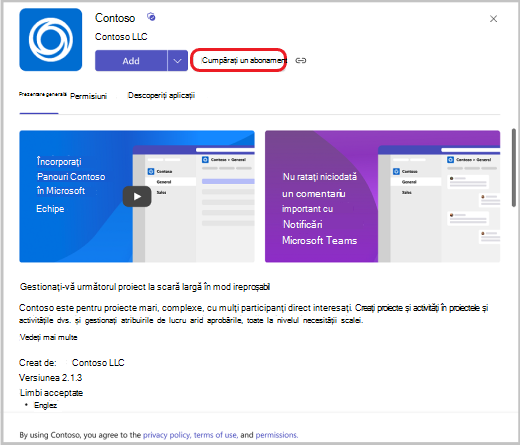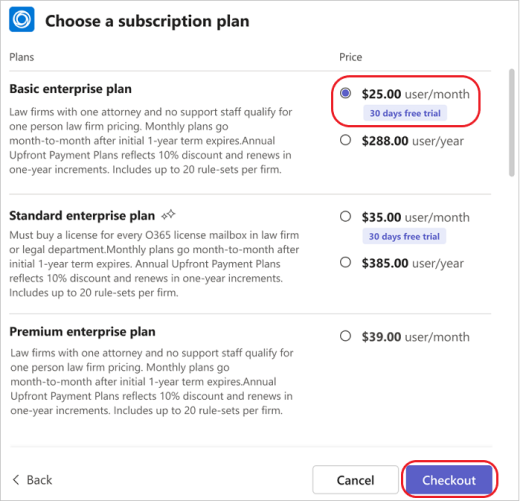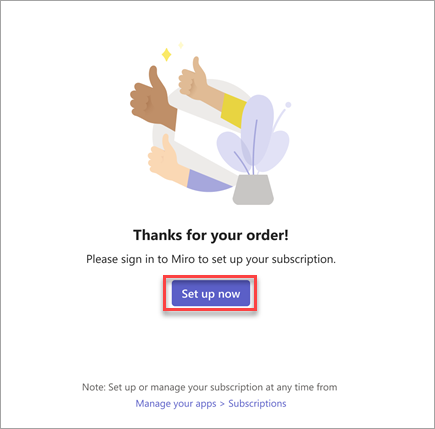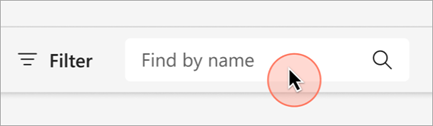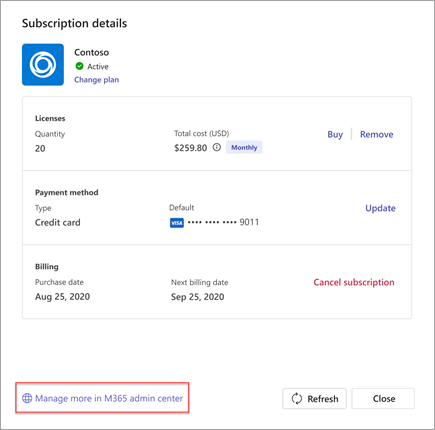Cumpărarea și gestionarea abonamentelor la aplicațiile Teams în Microsoft Teams
Adăugați funcționalitate la experiența Teams abonându-vă la aplicațiile proiectate doar pentru Teams. Atunci când adăugați o aplicație la Teams, verificați dacă sunt disponibile caracteristici suplimentare prin intermediul abonamentului. Puteți cumpăra abonamente pentru dvs., echipa sau organizația dvs. direct din Aplicații.
Cumpărați un abonament
Dacă o aplicație are abonamente disponibile pentru cumpărare, le veți vedea pe pagina de detalii a aplicației.
-
Deschideți Teams și selectați Aplicații din partea stângă a Aplicației Teams.
-
Găsiți și selectați aplicația pentru care doriți să cumpărați un abonament.
-
Pe pagina cu detaliile aplicației, selectați Cumpărați un abonament.
-
Selectați țara dvs. pentru a vedea ce planuri de abonament sunt disponibile în locul unde vă aflați.
Notă: Nu puteți modifica acest lucru mai târziu. Țara pe care o includeți în detaliile de plată trebuie, de asemenea, să fie aceeași.
-
Dacă vedeți un plan de abonament pe care doriți să-l cumpărați, selectați-l și alegeți Extragere.
Notă: Este posibil să vedeți o ofertă specială indicată doar pentru organizația dvs. cu această pictogramă
-
În timpul comenzii, selectați câte licențe de abonament doriți, introduceți o adresă vândută și furnizați o metodă de plată. Pentru Adresa Vândut către, introduceți adresa persoanei juridice responsabile cu plata și identificați-o pe factură. (În funcție de situația dvs., aceasta ar putea fi afacerea sau reședința dvs.) Adresa vândut către determină rata de impozitare estimată pentru achiziția dvs.
-
Selectați Plasați comanda.
-
După ce comanda dvs. procesează, selectați Configurați acum pentru a vă activa abonamentul.
-
Veți fi dus la un site web din afara Teams pentru a vă activa abonamentul.
Notă: Dacă dvs. sau membrii echipei nu ați mai utilizat această aplicație înainte, tot trebuie să o adăugați la Teams.
Gestionați abonamentele
Dacă ați cumpărat un abonament la o aplicație Teams sau gestionați unul pentru echipa dvs., puteți vedea lista de abonamente achiziționate și detaliile acestora. De asemenea, aveți următoarele posibilități:
-
Modificarea unui plan
-
Cumpărarea sau eliminarea licențelor
-
Actualizați o metodă de plată
-
Anularea unui abonament
-
Vizualizarea facturilor
Filtrați abonamentele
-
Deschideți Teams și selectați Aplicații > Gestionați aplicațiile.
-
Selectați fila Abonamente pentru a vizualiza lista de abonamente.
-
Pentru a filtra abonamentele după stare, selectați Filtrare și selectați tipul sau tipurile de abonamente pe care doriți să le vedeți:
-
În așteptare: abonamentul trebuie configurat în continuare.
-
Activ: Abonamentul este configurat și serviciul poate fi utilizat.
-
Șters: abonamentul nu mai este disponibil
-
-
Pentru a găsi un anumit abonament, tastați numele aplicației în caseta de căutare.
Gestionarea licențelor
-
Deschideți Teams și selectați Aplicații > Gestionați aplicațiile.
-
Selectați fila Abonamente pentru a vizualiza lista de abonamente.
-
Găsiți abonamentul la aplicație pe care doriți să-l gestionați și selectați Mai multe opțiuni ....
-
Gestionați licențele selectând Cumpărați licențe sau Eliminați licențe.
Anularea unui abonament
-
Deschideți Teams și selectați Aplicații > Gestionați aplicațiile.
-
Selectați fila Abonamente pentru a vizualiza lista de abonamente.
-
Găsiți aplicația pe care doriți să o anulați și selectați Mai multe opțiuni ... > Vedeți abonamentul.
-
Selectați Anulați abonamentul.
Notă: Puteți gestiona doar abonamentele pe care le-ați achiziționat.
Pentru a efectua acțiuni suplimentare legate de abonamentul dvs., cum ar fi editarea profilului de facturare sau a setărilor de facturare recurentă, selectați Gestionați mai multe în Centru de administrare Microsoft 365.